非常に多くのファイル形式があります。 一部のファイル形式は非常によく似ているため、区別するのが困難です。 あなたを簡単に混乱させる可能性のあるXNUMXつのファイル形式 AIFF 影響により Appleロスレス。 正直なところ、それらは同じではありません。 この記事は比較することを目的としています AIFF vs Apple Lossless 自分に合ったファイル形式を選択できるようにします。
AIFFとAppleLosslessは、どちらもロスレスオーディオ形式です。 それはあなたがそれらが同じであると思うかもしれない理由のかなりの部分です。 繰り返しますが、そうではありません。 ロスレスオーディオ形式は、iTunesから取得する損失のある形式とは大きく異なります。 ここにいくつか の違い それらの間の。
ロスレスとロスレスを混同しないでください。 AIFFやAppleLosslessなどのロスレスオーディオ形式は、CDで使用される種類のファイル形式です。 どちらもビットパーフェクトです。つまり、どちらもCD品質です。
AIFFはAudioInterchange FileFormatの略です。 この特定のオーディオファイルは圧縮されていません。 このファイル形式をPCで表示すると、拡張子が.aifになります。 Macで表示すると、その拡張機能は表示されません。
AIFFファイル形式には、チャネル情報、生のオーディオデータ、ビット深度、アプリケーション固有のデータ領域、およびサンプルレートがあります。 AIFFファイル形式では、非圧縮のパルス符号変調ファイルが生成されます。これは、ファイルサイズが比較的大きいことを意味します。 それにもかかわらず、それはより高い音質を維持します。
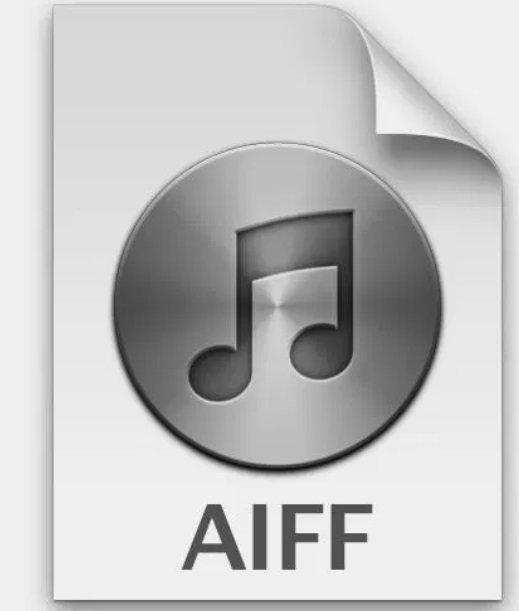
Apple Losslessは、ALACまたはApple Lossless AudioCodecとも呼ばれます。 これは圧縮形式であるため、トラックファイルのサイズはAIFFの約半分です。 Appleは、2011年にこのコーデックをオープンソースでロイヤリティフリーで利用できるようにしました。AppleLosslessからCD品質の音楽を入手することもできます。

AIFFとAppleLosslessの間で適切なファイル形式を選択する場合、それはあなたの好みによって異なります。 スペースの節約にもっと集中していますか? もしそうなら、Apple Losslessファイル形式は圧縮されており、AIFFよりもはるかに小さいため、最適です。 ここで、両方のファイル形式の長所と短所を詳しく調べたい場合は、読み続けてください。
AIFFファイルは圧縮されていないため、コンピューターや再生デバイスで他の圧縮をリアルタイムで行う必要はありません。 AIFF非圧縮トラックの方がはるかに優れているようです。 それらは、より多くの分離、影響、および容易さを持っています。 したがって、オーディオがより明瞭になります。 微妙ですが、そこにあります。
それらは多くのスペースを占有し、AppleLosslessが占有するスペースのほぼXNUMX倍になります。 したがって、多くのスペースを占有しないビットパーフェクトなファイル形式を探しているのであれば、AIFFは適していません。
この時点で、AppleLosslessの利点を確認することは非常に明白です。 圧縮されたオーディオファイル形式であるため、多くのスペースを占有しません。 コンピュータにオーディオファイルを保存するときは、スペースが常に考慮すべき大きな要素です。

Appleのロスレスファイル形式の欠点は、圧縮されているという事実にあります。 ビットレートは圧縮されており、コンピュータまたは再生デバイスは最初にビットレートを解凍する必要があります。 あなたがオーディオファンなら、これはあなたにとって非常に重要かもしれません。 よく聞くと違いがわかります。
実際には、Apple LosslessからAIFFに、何も失うことなく前後に変換できます。 主な違いは、XNUMXつが圧縮されており、リアルタイムで再生するときにコンピューターで解凍する必要があることです。 以下の手順を確認して、AIFFからApple Losslessに、またはその逆に変換する方法を確認してください。
何よりもまず、コンピュータでiTunesを起動します。 AIFFファイルがすでにiTunesにあることを確認してください。 そうでない場合は、iTunesにドラッグします。
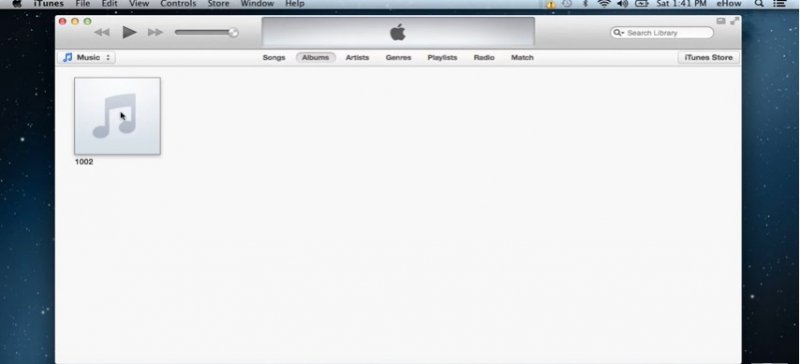
画面上部のメニューバーにあるiTunesにカーソルを合わせてクリックします。 ドロップダウンリストから[設定]を選択します。
![[設定]をクリックします](/images/apple-music-converter/go-to-preferences.jpg)
[設定]をクリックすると、[一般設定]ページが表示されます。 カーソルを[設定のインポート]に移動してクリックします。 [インポート方法]フィールドで[AppleLosslessEncoder]を選択します。 Apple LosslessをAIFFに変換する場合は、AIFFエンコーダーを選択することもできます。 次に、[OK]ボタンをクリックします。
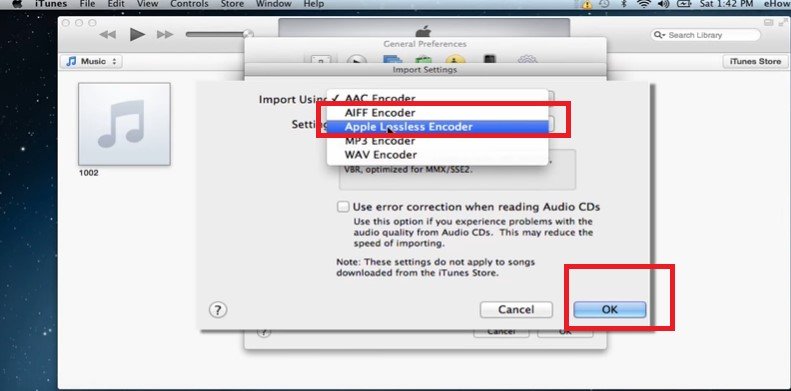
変換するAIFFファイルに戻り、右クリックします。 ドロップダウンリストが表示されます。 そこから、AppleLosslessバージョンの作成を選択します。 AIFFに変換する場合は、代わりにCreateAIFFバージョンが表示されます。
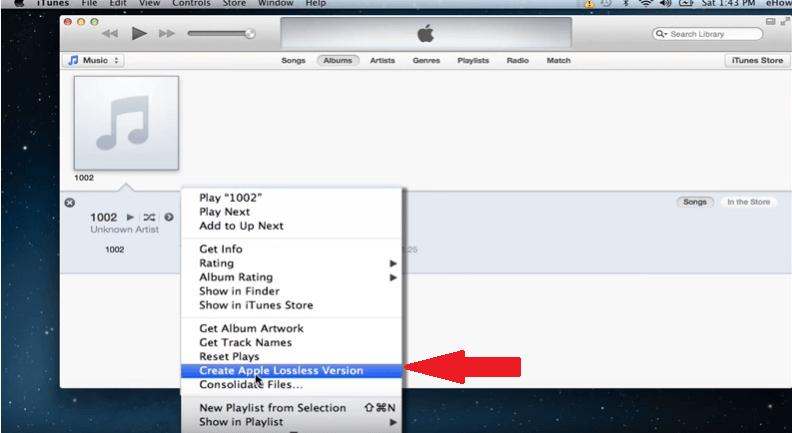
これで、ロスレスオーディオファイルを変換する方法がわかりました。 コンピュータのスペースを節約しようとしている場合は、適切なロスレスオーディオファイルを選択することが重要です。 不可逆オーディオファイルも変換する必要がある場合はどうなりますか?
必要に応じて、いつでもというプログラムを使用できます。 DumpMedia Apple Music 変換。 これは プロのプログラム これは、AppleMusicの曲を選択した不可逆形式に変換します。 それはあなたの歌を変換するので、それはまた DRMを削除します 曲を他のデバイスに転送できるようにします。
あなたが音楽を聴くのが好きなら、さまざまなオーディオファイル形式が利点であることを知っていても害はありません。 そうすれば、いつでも自分に合ったファイルに変換できます。 オーディオファイルの変換に関しては、すべてのオプションを知っていることが最善です。 維持する DumpMedia Apple Music Converterを念頭に置いておくと、長期的には非常に役立ちます。
どのオーディオファイルを選びますか? AIFFとAppleLosslessのどちらを選びますか? 私たちとあなたの考えを共有してください。
